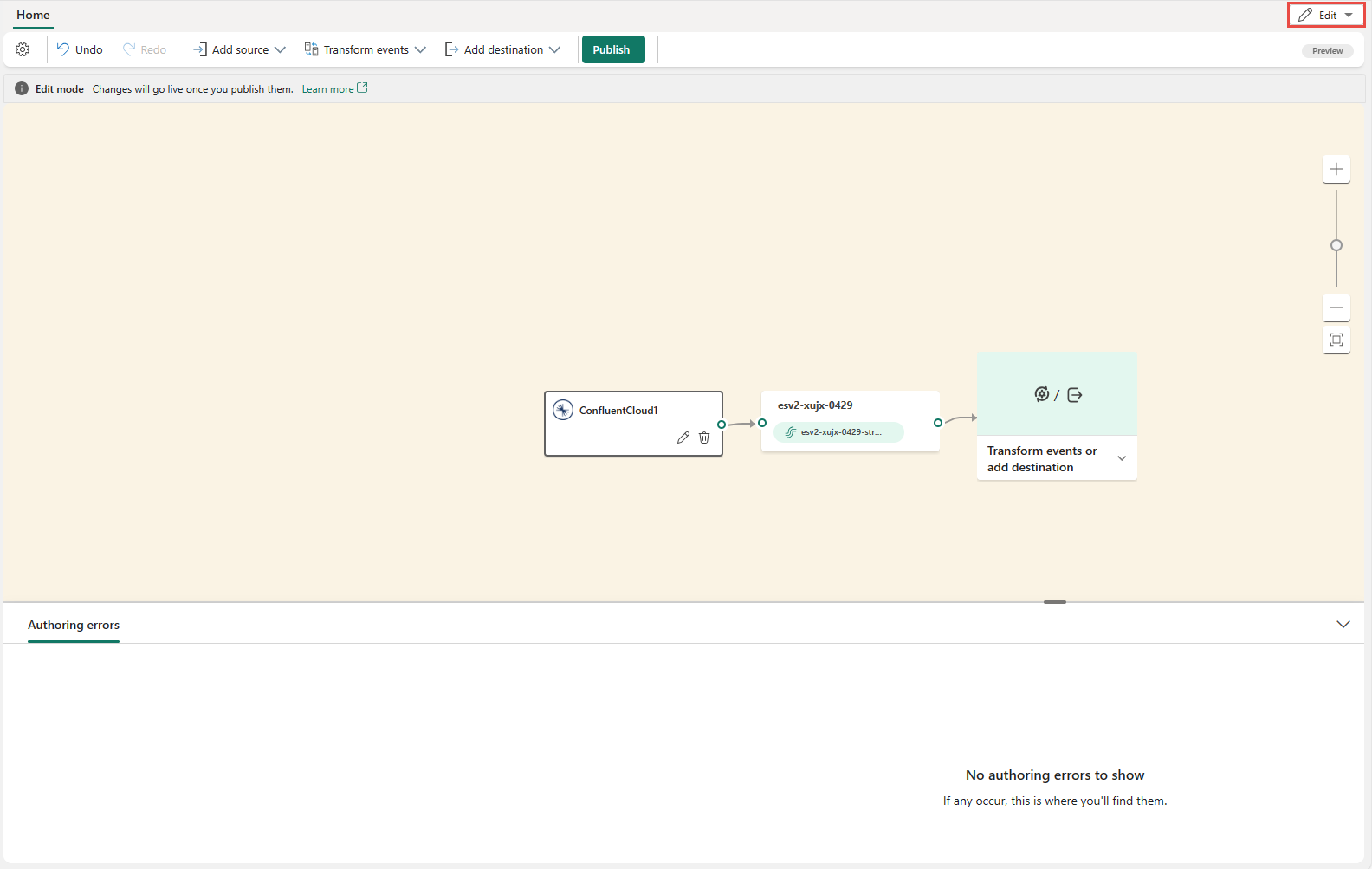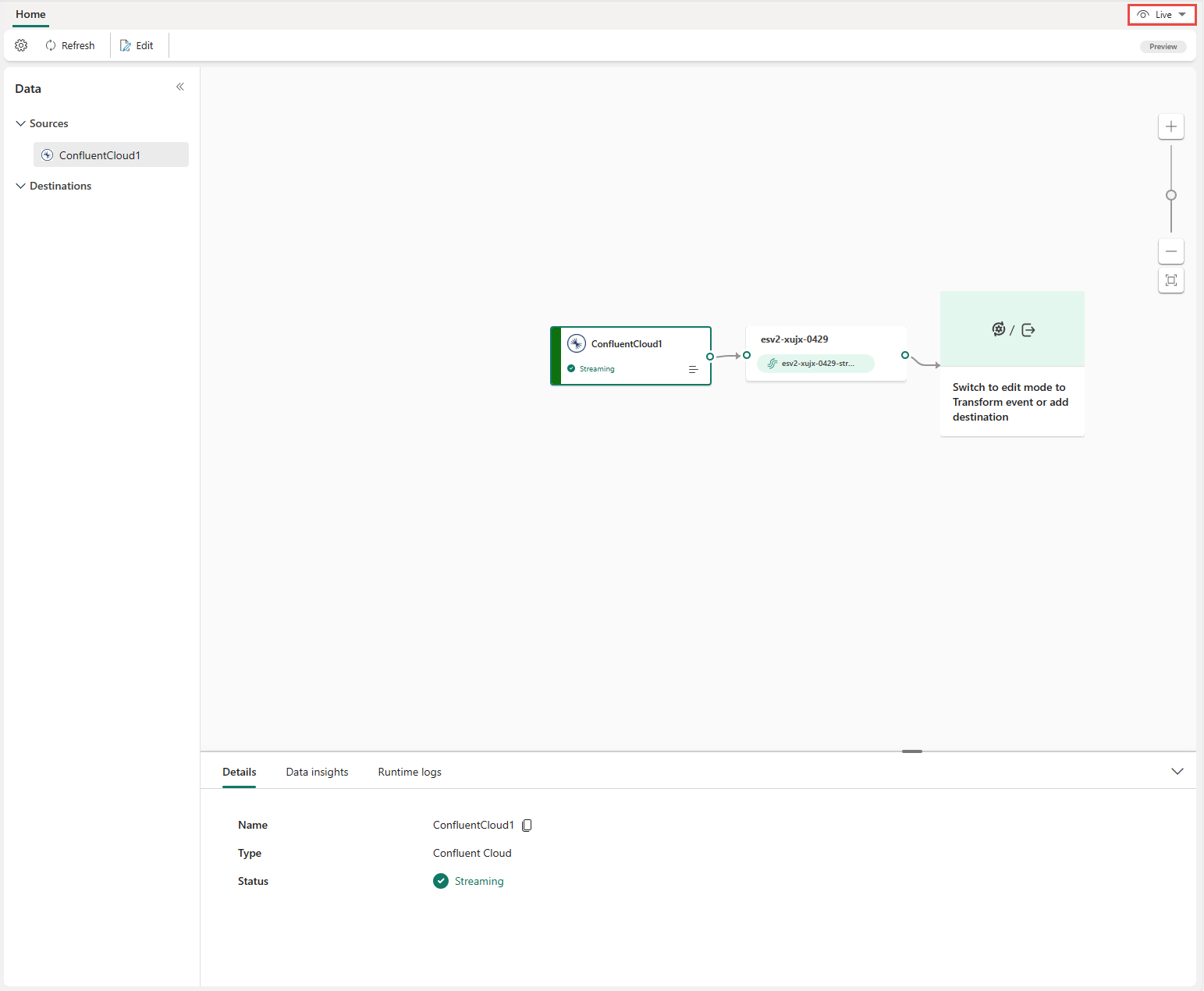Not
Bu sayfaya erişim yetkilendirme gerektiriyor. Oturum açmayı veya dizinleri değiştirmeyi deneyebilirsiniz.
Bu sayfaya erişim yetkilendirme gerektiriyor. Dizinleri değiştirmeyi deneyebilirsiniz.
Bu makalede, Apache Kafka için Confluent Bulutu kaynağının bir olay akışına nasıl ekleneceği gösterilmektedir.
Apache Kafka için Confluent Cloud, Apache Kafka kullanarak güçlü veri akışı ve işleme işlevleri sunan bir akış platformudur. Apache Kafka için Confluent Cloud'ı olay akışınızda kaynak olarak tümleştirerek gerçek zamanlı veri akışlarını Doku içindeki birden çok hedefe yönlendirmeden önce sorunsuz bir şekilde işleyebilirsiniz.
Not
Bu kaynak, çalışma alanı kapasitenizin şu bölgelerinde desteklenmez: Batı ABD3, Batı İsviçre.
Önkoşullar
- Yapı kapasitesi lisans modunda (veya) Katkıda Bulunan veya daha yüksek izinlere sahip Deneme lisansı modunda bir çalışma alanına erişim.
- Apache Kafka için Confluent Bulutu kümesi ve API Anahtarı.
- Apache Kafka için Confluent Bulut kümenizin genel olarak erişilebilir olması ve bir güvenlik duvarının arkasında olmaması veya sanal ağda güvenliği sağlanmaması gerekir.
- Olay akışınız yoksa bir olay akışı oluşturun.
Veri kaynağı seçme sihirbazını başlatma
Olay akışınıza henüz herhangi bir kaynak eklemediyseniz Dış kaynak kutucuğunu kullan'ı seçin.
Kaynağı zaten yayımlanmış bir olay akışına ekliyorsanız Düzenleme moduna geçin, şeritte Kaynak ekle'yi seçin ve ardından Dış kaynaklar'ı seçin.
Apache Kafka için Confluent Cloud'u yapılandırma ve bu buluta bağlanma
Veri kaynağı seçin sayfasında Apache Kafka için Confluent Cloud'ı seçin.
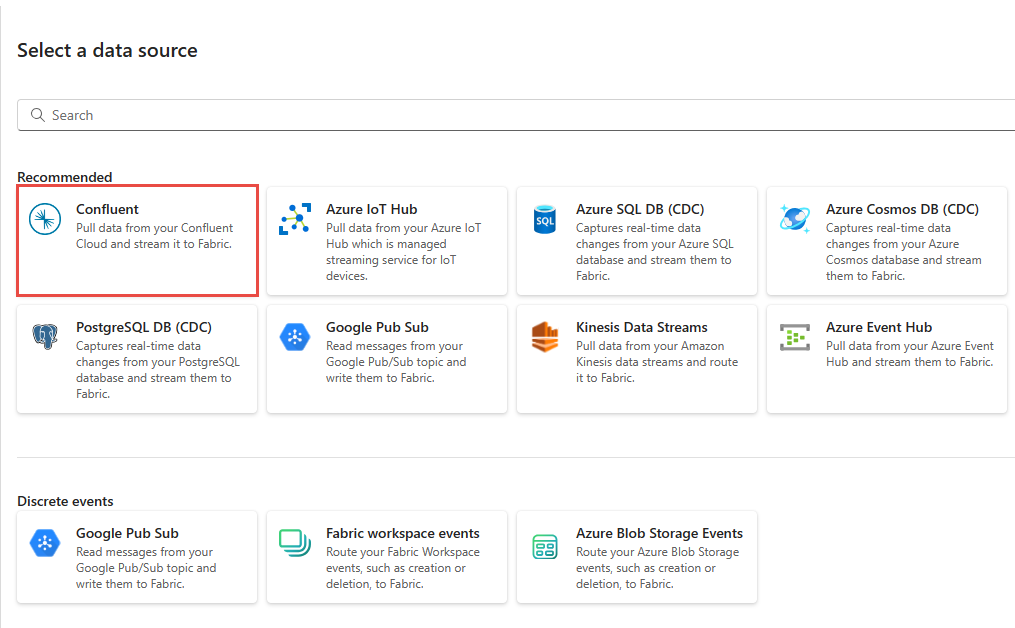
Apache Kafka için Confluent Bulutu kaynağına bağlantı oluşturmak için Yeni bağlantı'yı seçin.
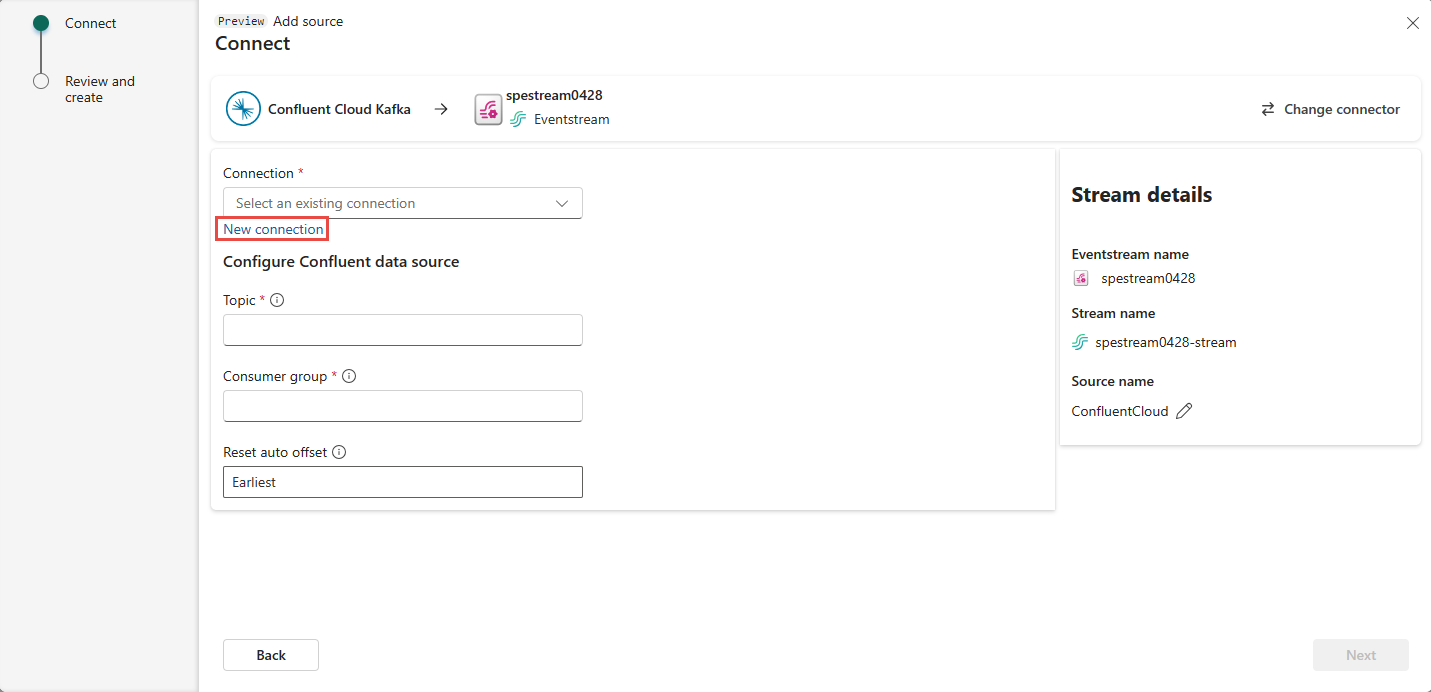
Bağlantı ayarları bölümünde Confluent Bootstrap Server girin. Confluent Cloud giriş sayfanıza gidin, Küme Ayarları'nı seçin ve adresi Bootstrap Sunucunuza kopyalayın.
Bağlantı kimlik bilgileri bölümünde, Confluent kümesine yönelik mevcut bir bağlantınız varsa, Bağlantı açılan listesinden bu bağlantıyı seçin. Aksi takdirde şu adımları izleyin:
- Bağlantı adı için bağlantı için bir ad girin.
- Kimlik doğrulama türü için Confluent Bulut Anahtarı'nınseçili olduğunu onaylayın.
- API Anahtarı ve API Anahtar Gizli Anahtarı için:
Confluent Bulutunuza gidin.
Yan menüde API Anahtarları'nı seçin.
Yeni bir API anahtarı oluşturmak için Anahtar ekle düğmesini seçin.
API Anahtarını ve Gizli Dizisini kopyalayın.
Bu değerleri API Anahtarı ve API Anahtar Gizli Anahtarı alanlarına yapıştırın.
Bağlan'ı seçin.
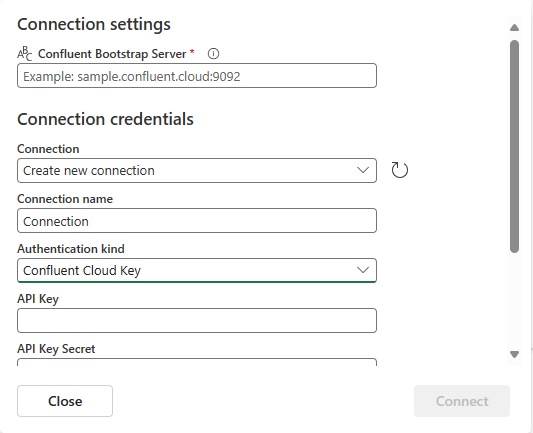
Sayfada Apache Kafka veri kaynağı için Confluent Bulutunu Yapılandırma bölümünü görmek için ekranı kaydırın. Confluent veri kaynağının yapılandırmasını tamamlamak için bilgileri girin.
- Konu adı için Confluent Bulutunuzdan bir konu adı girin. Confluent Bulut Konsolu'nda konunuzu oluşturabilir veya yönetebilirsiniz.
- Tüketici grubu için Confluent Bulutunuzun bir tüketici grubunu girin. Confluent Bulut kümesinden olayları almak için size ayrılmış tüketici grubu sağlar.
-
Otomatik uzaklığı sıfırla ayarı için aşağıdaki değerlerden birini seçin:
En erken – Confluent kümenizden edinilebilen en erken veriler
En son – en son kullanılabilir veriler
Yok – uzaklığı otomatik olarak ayarlamayın.
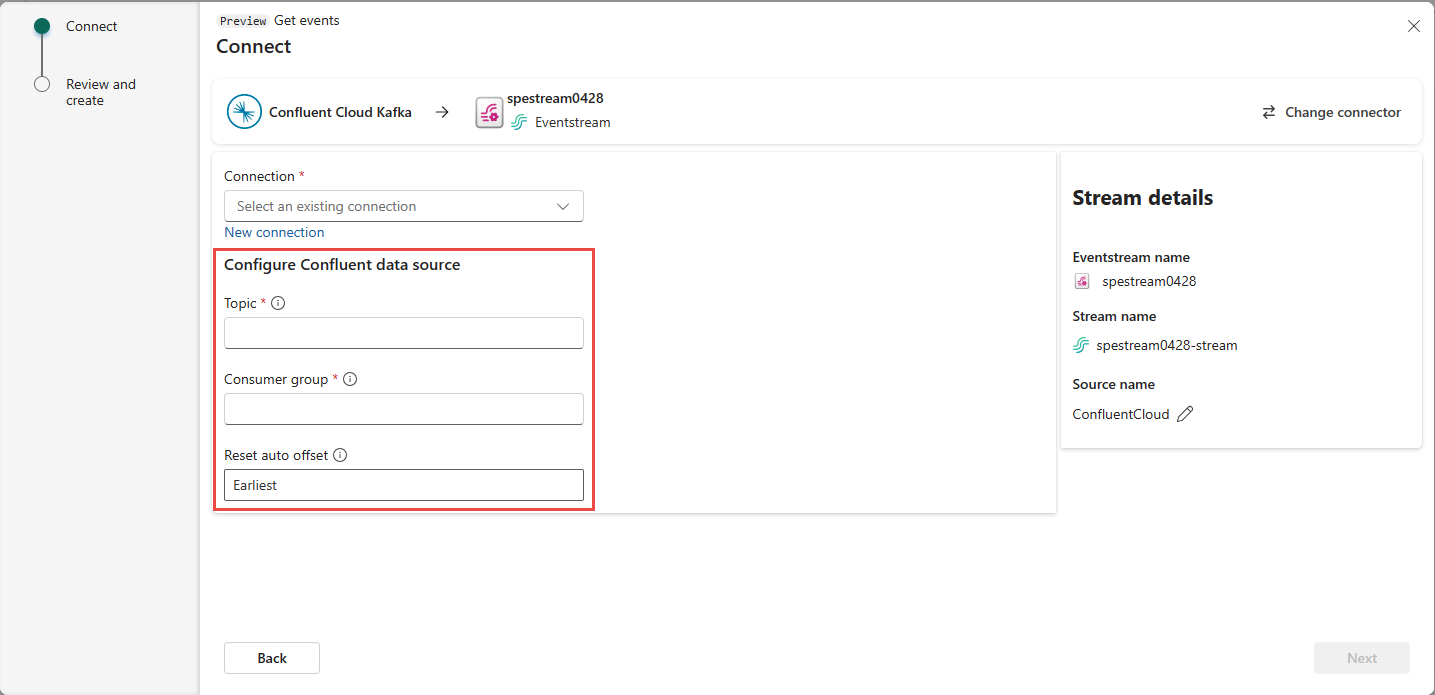
İleri'yi seçin. Gözden geçir ve oluştur ekranında özeti gözden geçirin ve Ekle'yi seçin.
Apache Kafka için Confluent Bulutu kaynağının tuvaldeki olay akışınıza Düzenleme modunda eklendiğini görürsünüz. Apache Kafka için bu yeni eklenen Confluent Bulutu kaynağını uygulamak için şeritte Yayımla'yı seçin.
Bu adımları tamamladıktan sonra Apache Kafka için Confluent Bulutu kaynağı Canlı görünümde görselleştirme için kullanılabilir.
Sınırlamalar
- Şema kayıt defteri kullanılarak JSON ve Avro biçimleriyle Apache Kafka için Confluent Cloud şu anda desteklenmemekte.
- Apache Kafka için Confluent Cloud'dan veri çözme, Confluent Schema Registry kullanılarak şu anda desteklenmiyor.
İlgili içerik
Diğer bağlayıcılar: